minhas informações de contato
Correspondência[email protected]
2024-07-12
한어Русский языкEnglishFrançaisIndonesianSanskrit日本語DeutschPortuguêsΕλληνικάespañolItalianoSuomalainenLatina
Implantação offline do K8s

implantação off-line k8s
Para obter detalhes, consulte o artigo: "Instalação offline do docker e empacotamento offline de projetos back-end"
https://blog.csdn.net/qq_45371023/article/details/140279746?spm=1001.2014.3001.5501
Todos os arquivos usados estão em:
Link: https://pan.baidu.com/s/10cb-dXkgdShdjPEBCyvTrw?pwd=fpuy
Código de extração: fpuy
1. Instale o cri_dockerd
rpm -ivh cri-dockerd-0.3.9-3.el8.x86_64.rpm

2. Recarregue o daemon do sistema → Configure o cri-dockerd para iniciar automaticamente → Inicie o cri-dockerd
Recarregar daemon do sistema
sudo systemctl daemon-reload
Configure o cri-dockerd para iniciar automaticamente
sudo systemctl enable cri-docker.socket cri-docker
Inicie o cri-dockerd
sudo systemctl start cri-docker.socket cri-docker
sudo systemctl status cri-docker.socket
sudo systemctl status cri-docker
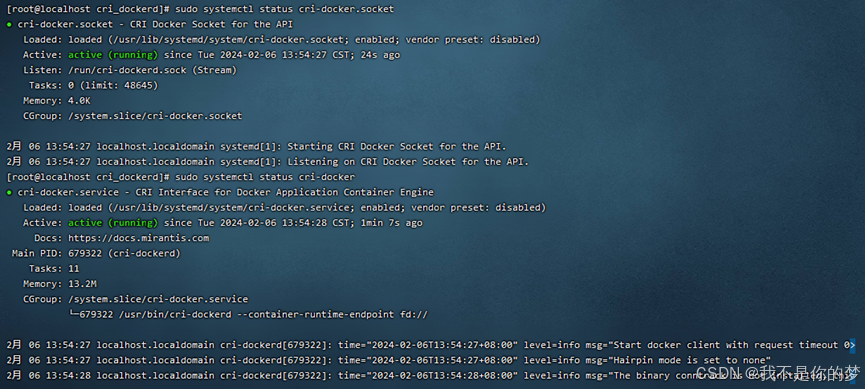
Problema: Falha ao iniciar o cri-docker
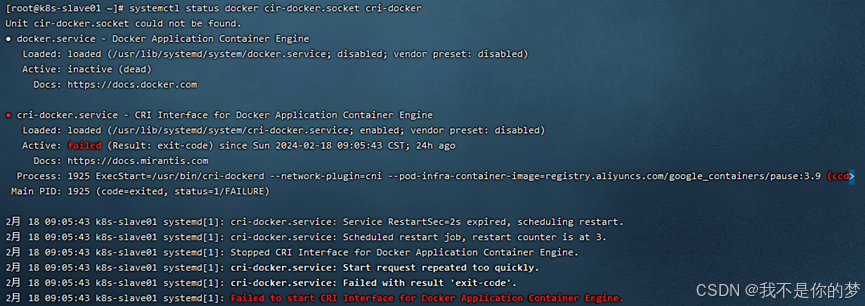
medir:
Método 1: systemctl restart docker # Reiniciar docker
Método 2: desinstale o docker, reinstale-o e execute as etapas acima novamente
1. Instale o kubectl
sudo install -o root -g root -m 0755 kubectl /usr/local/bin/kubectl
2. Verifique se a instalação foi concluída
kubectl version --client

3. Abra a porta ou feche o firewall (para garantir um processo de instalação tranquilo)
Porta aberta (servidor em nuvem)
Abra a porta 6443
sudo firewall-cmd --zone=public --add-port=6443/tcp --permanent
Recarregar firewall
sudo firewall-cmd --reload
Ver todas as portas abertas
sudo firewall-cmd --zone=public --list-ports
Ou desligue o firewall (máquina virtual)
Desativar firewall
sudo systemctl stop firewalld
Desative o início automático do firewall
sudo systemctl disable firewalld
4. Desative o SELinux (garanta que o contêiner possa acessar os recursos do sistema)
sudo setenforce 0
sudo sed -i 's/^SELINUX=enforcing$/SELINUX=permissive/' /etc/selinux/config
5. Instale kubeadm, kubelet e kubectl
Baixe o pacote de instalação offline relevante no formato rpm, que existe em 3_yum_package Use o comando para instalar todos os pacotes de instalação rpm no diretório.
cd 3_yum_package && rpm -ivh *.rpm
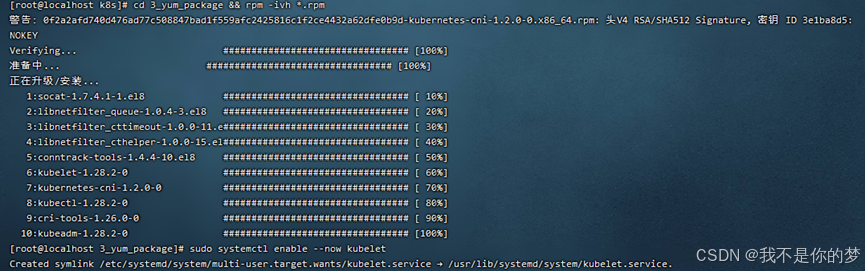
6. Configure o kubelet para iniciar automaticamente
sudo systemctl enable --now kubelet

Depois de concluir as etapas acima, você terá o seguinte ambiente
·Dois servidores ou máquinas virtuais com endereços IP diferentes podem se comunicar entre si e manter o status da LAN. O endereço IP está definido como 192.168..34 e 192.168..35
·O tempo de execução do contêiner (Docker+cri_dockerd) está instalado em ambos os servidores e os componentes kubernetes kubectl, kubeadm e kubelet foram instalados.
7. Feche a partição swap. Isso é dividido em desligamento temporário e desligamento permanente é recomendado para ambientes de máquina virtual porque será ligado e desligado com frequência.
Feche temporariamente a partição swap
swapoff -a
Para fechar permanentemente a partição swap, comente a linha que contém swap no fstab.
vi /etc/fstab
# /dev/mapper/centos-swap swap swap padrões 0 0
Reinicie para que tenha efeito. A reinicialização pode fazer com que o status do cri-dockerd seja alterado. Na implantação real, não optei por reiniciar. O motivo é que a versão ou configuração não está configurada corretamente. cri-dockerd e então inicie o cri-dockerd para fazer com que o status do cri -dockerd seja normal
reinício
8. Instale runc como ambiente operacional k8s
Instalar runc
sudo install -m 755 runc.amd64 /usr/local/bin/runc
#Verifique se a instalação foi bem sucedida
runc -v

9. Docker e cri-dockerd configuram aceleração de imagem doméstica (Como os nomes dos seguintes pacotes de software a serem usados nesta pasta possuem endereços de espelho, é recomendado configurar a aceleração de espelho correspondente mesmo em uma rede local para evitar que o kubectl exija que a Internet extraia pacotes de software e ignore o espelho local após o a instalação está concluída.)
sudo tee /etc/docker/daemon.json <<-'EOF'
{
"registry-mirrors": ["https://tsvqojsz.mirror.aliyuncs.com"]
}
EOF
# 找到第10行
vi /usr/lib/systemd/system/cri-docker.service
# 修改为ExecStart=/usr/bin/cri-dockerd --network-plugin=cni --pod-infra-container-image=registry.aliyuncs.com/google_containers/pause:3.9
Reinicie os componentes do Docker
systemctl daemon-reload && systemctl restart docker cri-docker.socket cri-docker
# Verifica o status do componente Docker
systemctl status docker cir-docker.socket cri-docker
10. Verifique o nome do host e hosts
nó mestre
o nome do host é k8s-master
vi /etc/hostname
Adicionar mapeamento de nome de domínio
echo "192.168.**.35 k8s-slave01">> /etc/hosts
Outros nós
nome do host为k8s-slave01
vi /etc/hostname
Adicionar mapeamento de nome de domínio
echo "192.168.**.34 k8s-master" >> /etc/hosts
11. Encaminhe o IPv4 e deixe o iptables ver o fluxo da ponte
cat <<EOF | sudo tee /etc/modules-load.d/k8s.conf
overlay
br_netfilter
EOF
sudo modprobe overlay
sudo modprobe br_netfilter
Defina os parâmetros sysctl necessários, que persistem durante as reinicializações
cat <<EOF | sudo tee /etc/sysctl.d/k8s.conf
net.bridge.bridge-nf-call-iptables = 1
net.bridge.bridge-nf-call-ip6tables = 1
net.ipv4.ip_forward = 1
EOF
#Aplica parâmetros sysctl sem reiniciar
sudo sysctl --system
lsmod | grep br_netfilter
lsmod | grep overlay
sysctl net.bridge.bridge-nf-call-iptables net.bridge.bridge-nf-call-ip6tables net.ipv4.ip_forward
# Se o erro iptables ainda for exibido durante a inicialização, execute
echo "1">/proc/sys/net/bridge/bridge-nf-call-iptables
echo "1">/proc/sys/net/ipv4/ip_forward
12. Inicialize o nó mestre
Antes da inicialização, você precisa obter a imagem do docker necessária para inicialização por meio de imagens de configuração do kubeadm:

Instale a imagem docker load -i **.tar
Arquivos de imagem relevantes existem em 5_kubeadm-images.
Execute a inicialização:
kubeadm init --node-name=k8s-master list--image-repository=registry.aliyuncs.com/google_containers --cri-socket=unix:///var/run/cri-dockerd.sock --apiserver-advertise-address=192.168.**.34 --pod-network-cidr=10.244.0.0/16 --service-cidr=10.96.0.0/12
–image-repository=registry.aliyuncs.com/google_containers # Substitua a fonte da imagem do contêiner baixada pelo Alibaba Cloud, caso contrário, a imagem não poderá ser retirada por motivos de rede e a execução definitivamente falhará.
–cri-socket=unix:///var/run/cri-dockerd.sock # Este é o tempo de execução do contêiner especificado, porque o containerd também é um dos componentes do Docker. O Docker também fará o download do containerd ao executar a inicialização. detectar que existem vários ambientes de tempo de execução de contêiner, ele deverá selecionar manualmente um. Também pode ser visto aqui que o containerd é na verdade muito mais leve que o Docker.
–apiserver-advertise-address=192.168.56.50 # Defina o endereço de transmissão para o servidor API. Selecione o endereço IPv4 local aqui. Se você não deseja que o API SERVER seja definido em outros nós, não altere-o para outro endereço.
–pod-network-cidr=10.244.0.0/16 # Especifique o intervalo de endereços IP que pode ser usado pela rede do pod.
–service-cidr=10.96.0.0/12 # Especifique um segmento de endereço IP adicional para o endereço IP virtual do serviço Se ainda não tiver certeza, você pode simplesmente usar esse valor independentemente.
Problema: a verificação cordns:v1.10.1 não existe, na verdade cordns:v1.10.1 já existe, mas é cordns:1.10.1.
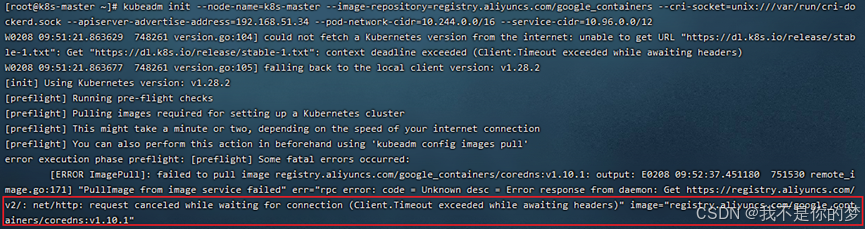
Medidas: Modifique a etiqueta dos cordões.
docker tag registry.aliyuncs.com/google_containers/coredns:1.10.1 registry.aliyuncs.com/google_containers/coredns:v1.10.1
Execute novamente o comando de inicialização
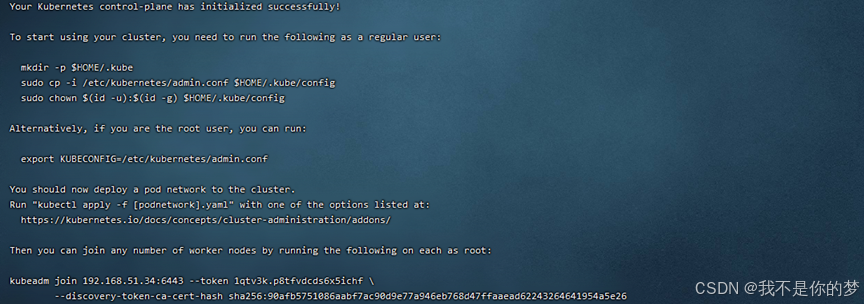
Registre as informações abaixo do kubeadm join, que é necessário para o node join. As informações relevantes para o exemplo acima são:
kubeadm join 192.168.51.34:6443 --token 1qtv3k.p8tfvdcds6x5ichf
--discovery-token-ca-cert-hash sha256:90afb5751086aabf7ac90d9e77a946eb768d47ffaaead62243264641954a5e26
Se você esquecer, você pode usar a lista de tokens kubeadm para consultar O token existe por 24 horas, recriar o token kubeadm create --print-join-command e excluí-lo usando kubeadm token delete tokenid.
Usuários não-root, executem
mkdir -p $HOME/.kube
sudo cp -i /etc/kubernetes/admin.conf $HOME/.kube/config
sudo chown $(id -u):$(id -g) $HOME/.kube/config
O usuário root executa diretamente
Entra em vigor temporariamente e se tornará inválido após reiniciar. Não é recomendado.
export KUBECONFIG=/etc/kubernetes/admin.conf
Ele entra em vigor permanentemente. Não há necessidade de executar este comando novamente após executar kubeadm reset e init novamente.
echo "export KUBECONFIG=/etc/kubernetes/admin.conf" >> ~/.bash_profile
Depois de executar o comando efetivo permanente, você precisa obtê-lo para torná-lo eficaz.
source ~/.bash_profile
Verifique se a configuração é eficaz
echo $KUBECONFIG
/etc/kubernetes/admin.conf
13. Instale e configure plug-ins de rede
Aqui, flannel é usado para baixar e enviar o arquivo kube-flannel.yml para o servidor.
Carregue a imagem relevante no servidor para instalação. kube-flannel.yml e arquivos de imagem existem em 6_kube-flannel.
Consultar placa de rede
se configurar
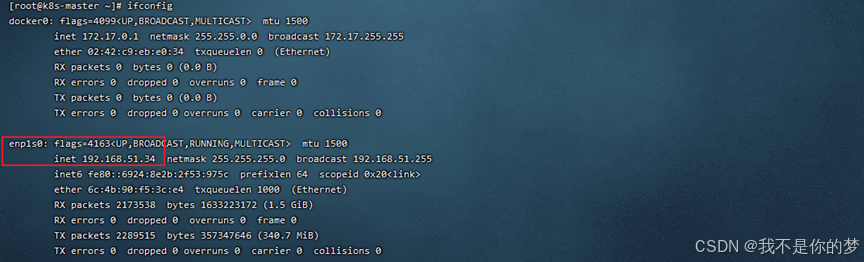
kube-flannel.yml procurará a placa de rede enp1s0 por padrão. Neste exemplo, a placa de rede 34 é enp1s0 e não precisa ser modificada.
//Modifique kube-flannel.yml de 35 e adicione –iface=enp0s3 para especificar (enp0s3 aqui é a placa de rede correspondente ao ip, como a parte da caixa acima). As localizações dos parâmetros são as seguintes:
container:
......
command:
- /opt/bin/flanneld
arg:
- --ip-masq
- --kube-subnet-mgr
- --iface=enp4s0
Configurando o plugin de rede flanelada para Kubernetes
kubectl apply -f /data/k8s/6_kube-flannel/kube-flannel.yml

cat /run/flannel/subnet.env
# Se não existir tal arquivo ou pasta, você precisará criá-lo manualmente. O conteúdo é o mesmo abaixo.
FLANNEL_NETWORK=10.244.0.0/16
FLANNEL_SUBNET=10.244.0.1/24
FLANNEL_MTU=1450
FLANNEL_IPMASQ=true
14. Nó nó se junta ao Mestre
14.1. Copie /etc/kubernetes/admin.conf da máquina do nó mestre para a máquina do nó escravo
scp /etc/kubernetes/admin.conf 192.168.56.51:/etc/kubernetes/
# Não se esqueça de adicionar admin.conf à variável de ambiente. Use-o diretamente aqui para ter efeito permanente.
echo "export KUBECONFIG=/etc/kubernetes/admin.conf" >> ~/.bash_profile
source ~/.bash_profile
Se houver um problema durante a cópia:
A chave do host ECDSA para 192.168.55.187 foi alterada e você solicitou uma verificação rigorosa. A verificação da chave do host falhou.
Execute as seguintes instruções para reparar
ssh-keygen -R 192.168.55.187
14.2. Execute o comando join (após o nó mestre ser inicializado com sucesso, o comando join será dado)
Por exemplo:
kubeadm junte-se a 192.168.51.34:6443 --token by7t4x.da3f98dzrvjylykz --discovery-token-ca-cert-hash sha256:90afb5751086aabf7ac90d9e77a946eb768d47ffaaead62243264641954a5e26 --cri-socket unix:///var/run/cri-dockerd.sock
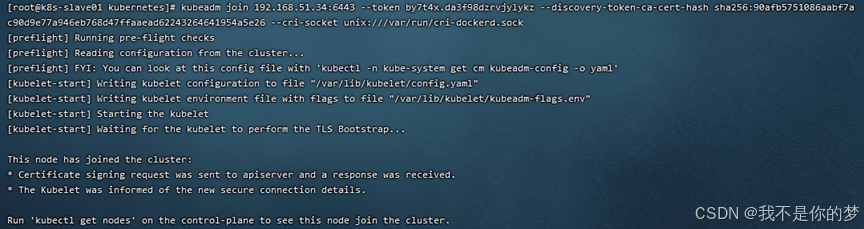
14.3.Execute nós de obtenção do kubectl

O cluster k8s foi implantado com sucesso! ! !
kubectl obter nós
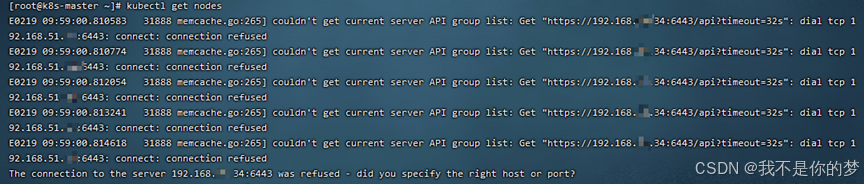
Medidas: Verifique se o swap está fechado; verifique se o firewall abre a porta 6443;
Fechar troca

Desligue temporariamente o firewall

sucesso

kubectl obter nós
Depois de adicionar um nó k8s ao cluster, verifique se o status do nó é NotReady

medir:
systemctl restart kubelet.service
systemctl restart docker.service
Reinicie o kubelet e o docker

kubeadm junte-se a 192.168.51.34:6443 --token l2qlvh.and3fnjmzecueu9h --discovery-token-ca-cert-hash sha256:90afb5751086aabf7ac90d9e77a946eb768d47ffaaead62243264641954a5e26 --cri-socket unix:///var/run/cri-dockerd.sock
Ocorre um tempo limite de inicialização ao adicionar nós filhos a um cluster k8s.

medir:
kubeadm reset -f --cri-socket unix:///var/run/cri-dockerd.sock
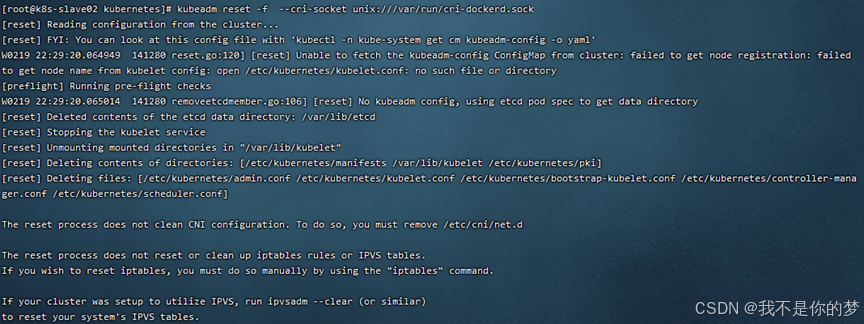
sucesso
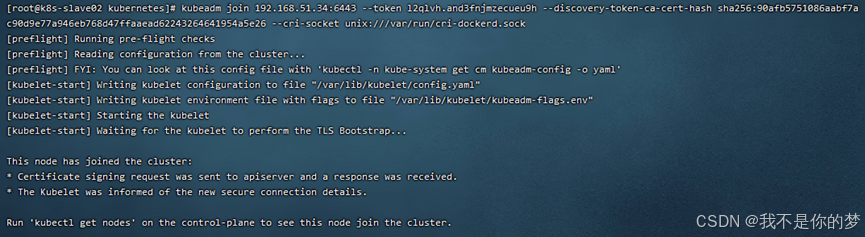

Copie /etc/kubernetes/admin.conf da máquina do nó mestre para a máquina do nó escravo
scp /etc/kubernetes/admin.conf 192.168.55.187:/etc/kubernetes/
Se a cópia do arquivo falhar, a mensagem de erro será a seguinte:
A chave do host ECDSA para 192.168.55.187 foi alterada e você solicitou uma verificação rigorosa.
Falha na verificação da chave do host.
Execute as seguintes instruções para reparar
ssh-keygen -R 192.168.55.187
kubectl delete node k8s-slave01
kubectl delete node k8s-slave02
kubectl delete node k8s-master
nó escravo
rm -rf /etc/kubernetes/*
kubeadm reset --cri-socket unix:///var/run/cri-dockerd.sock
nó mestre
rm -rf /etc/kubernetes/*
rm -rf ~/.kube/*
rm -rf /var/lib/etcd/*
kubeadm reset -f --cri-socket unix:///var/run/cri-dockerd.sock
Se necessário, reinicialize o cluster k8s.
kubeadm init --node-name=k8s-master --image-repository=registry.aliyuncs.com/google_containers --cri-socket=unix:///var/run/cri-dockerd.sock --apiserver-advertise-address=192.168.51.34 --pod-network-cidr=10.244.0.0/16 --service-cidr=10.96.0.0/12
nó mestre
kubectl apply -f /data/k8s/6_kube-flannel/kube-flannel.yml
kubectl get pod -A
nó mestre
scp /etc/kubernetes/admin.conf 192.168.51.35:/etc/kubernetes/
scp /etc/kubernetes/admin.conf 192.168.51.36:/etc/kubernetes/
nó escravo
kubeadm join 192.168.51.34:6443 --token 1k9kdy.dvn2qbtd7rjar1ly
--discovery-token-ca-cert-hash sha256:ff90d8ed41ae1902a839194f179a1c3ba8374a5197ea3111e10e5ca1c09fa442 --cri-socket unix:///var/run/cri-dockerd.sock
kubectl get pod -A
kubectl get nodes